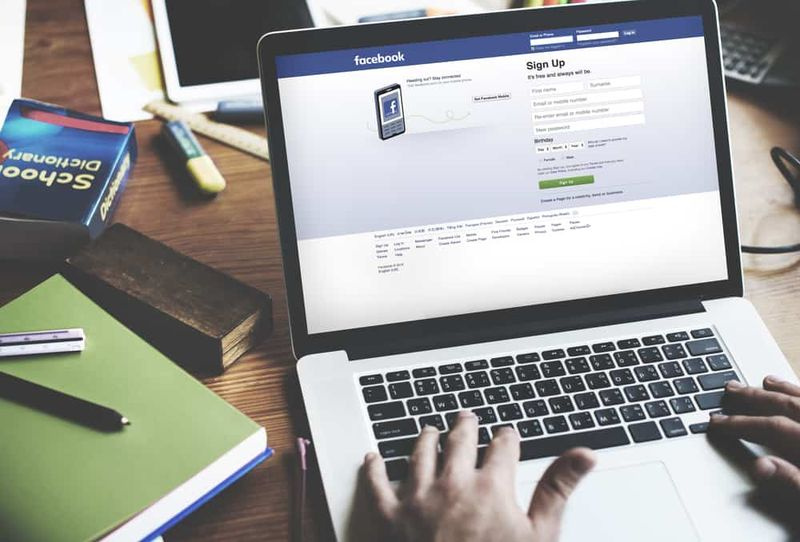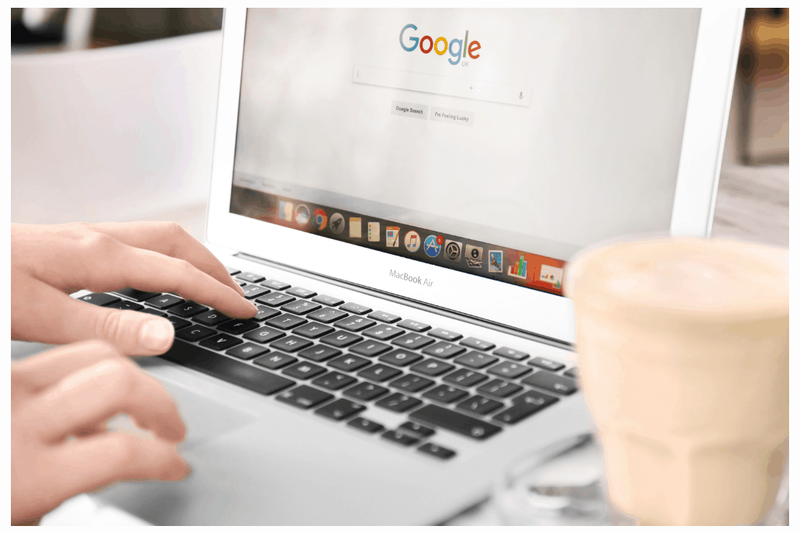Bluetooth ni na voljo na Macu – Kako odpraviti napako
“ Bluetooth ni na voljo ” je precej pogosta napaka na Macu. Tukaj smo našteli vse možne rešitve za odpravo te težave. Preverimo.
Bluetooth olajša življenje na načine, ki se jih večinoma ne zavedamo. Zadnje čase se veliko ukvarja z Bluetoothom, zlasti s funkcijami, kot so Continuity, Handoff, deljenje datotek in še veliko več. Tu so še iBeacons in številne druge tehnologije, ki so odvisne od Bluetooth LE.
Na vašem Apple Mac, ' Bluetooth ni na voljo « se lahko prikaže sporočilo in preprosto ne vzpostavi povezave. Če se soočate s to težavo, kot je ta. Tukaj je, kako rešiti to težavo.
Popravi Bluetooth ni na voljo na Macu
1. način, če Bluetooth ni na voljo na Macu
- Zaprite katero koli aplikacijo ali sistemske nastavitve, ki se izvajajo v sistemu Mac. In to je poskušalo vzpostaviti povezavo z Bluetoothom.
- V OS X Finder , pritisnite Command+Shift+G .
- Začelo se bo ' Pojdite v mapo « in tamle tipkaš /Library/Preferences/
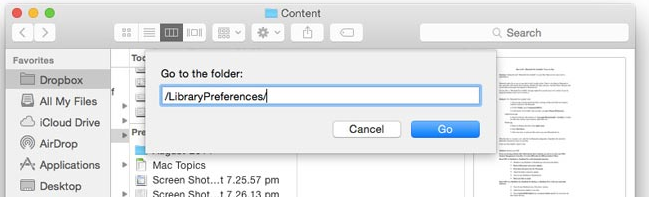
- Poiščite datoteko s pripono » com.apple.Bluetooth.plist « in izbrisati to. Če obstajajo druge datoteke z isto končnico, jih izbrišite.

- Vrnite se na namizje in kliknite na Apple meni .
- Izberite Ugasniti .
- Čez nekaj časa znova zaženite Mac in znova sinhronizirajte svojo napravo Bluetooth.
To pomeni, da ustvari novo datoteko .plist za konfiguracijo Bluetooth. Upajmo, da bi to moralo odpraviti težave s povezljivostjo Bluetooth na vašem Macu.
V primeru, da metoda 1 ne deluje:
2. način: Znova zaženite SMC, če Bluetooth ni na voljo na Macu
Če imate po zgornji metodi še vedno težave. Nato lahko poskusite ponastaviti svoj SMC (krmilnik za upravljanje sistema). Pravzaprav deluje drugače za različne vrste računalnikov Mac:
Koraki
- Zaustavite svoj MacBook ali MacBook Pro in nato odstranite baterijo.
- Odstranite/odklopite napajalnik.
- Pritisnite tipko za vklop / izklop za 10 sekund.
- Priključite baterijo in napajalnik.
- Vklopite svoj MacBook ali MacBook Pro.
- Nato zaženite Mac kot običajno.
Ponastavite SMC v MacBook Air, MacBook Pro Retina ali MacBook Pro (z neodstranljivimi baterijami)
- Najprej izklopite svoj MacBook (katera koli od zgornjih različic).
- Priključite napajalnik na vaš Mac.
- Pritisnite Control+Shift+Možnost ključe in tudi gumb za prižig nekaj časa skupaj in nato spustite tipke.

- Zaženite zagon kot običajno.
Ponastavite SMC, če Bluetooth ni na voljo v iMac, Mac Pro, Mac Mini:
- Izklopite svoj Mac.
- Odklopite ali odstranite napajalni kabel.
- Pridržite Mac gumb za vklop za 5-10 sekund in ga nato spustite.
- Priključite napajalne kable in nato normalno zaženite.
Zaključek
V redu, to je vse, ljudje! Upam, da vam je všeč ta članek o Bluetoothu, ki ni na voljo v sistemu Mac, in da vam bo v pomoč, pošljite nam povratne informacije. Tudi če imate dodatna vprašanja in vprašanja v zvezi s tem člankom. Nato nam to sporočite v spodnjem oddelku za komentarje. Kmalu vam bomo odgovorili.
Imej lep dan!
Glej tudi: Kako uporabljati Snapchat Baby Filter na iPhone in Android